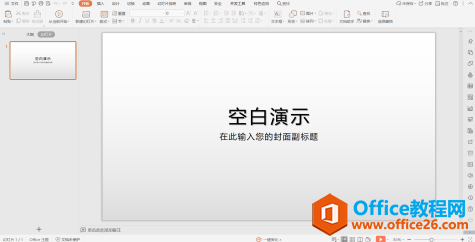PowerPoint2010将动画效果复制到单个对象上
如果A是一个已经设置了动画效果的对象,现在我们要让B也拥有A的动画效果,可进行如下操作:
①单击A 。
②点击“动画”选项卡,再单击“动画”组中的“动画刷”按钮。或按快捷键Alt Shift C。
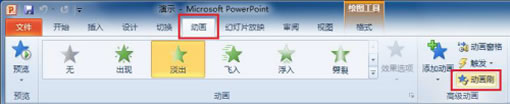
此时如果把鼠标指针移入幻灯片中,指针图案的右边将多一个刷子的图案。

③将鼠标指针指向B,并单击B。
④B将会拥有A的动画效果,
同时鼠标指针右边的刷子图案会消失。立体矩形及其他复杂图形在PowerPoint中的设计
我们学习了四种球体的制作方法,在PPT制作中,球体固然经常使用,但我们之所以要做那么详细的讲解,是因为在制作球体中对光线的处理是一个非常有用的技能,是我们制作其他对象时经常使用到的。 按钮也是PPT中经常用到的元素,和箭头一样,做一个按钮非常容易,但要做一个有漂亮的立体的按钮却多少需要点技巧。 技巧分享 TG模板中一
PowerPoint2010将动画效果复制到多个对象上
如果A是一个已经设置了动画效果的对象,现在我们要让B、C、D都拥有A的动画效果,可进行如下操作:
①单击A。
②点击“动画”选项卡,再双击“动画刷”按钮。此时如果把鼠标指针移入幻灯片中,指针图案的右边将多一个刷子的图案。
③将鼠标指针指向B,并单击B。
④B将会拥有A的动画效果,鼠标指针右边的刷子图案不会消失。
⑤对C、D重复步骤3和步骤4。
⑥单击“动画刷”按钮,鼠标指针右边的刷子图案消失。
动画刷工具还可以在不同幻灯片或PowerPoint文档之间复制动画效果。当鼠标指针右边出现刷子图案时可以切换幻灯片或PowerPoint文档以将动画效果复制到其他幻灯片或PowerPoint文档。
利用超链接的方法往PPT2003里面加入视频
往PPT里面加入视频的方法相信很大一部分人都知道,但是那种方法比较复杂,而且步骤多,今天,小编介绍一种简单的方法,也能插入视频并且成功播放。 操作步骤 打开PPT2003,会自动新建一张幻灯片,删除一个文本框,在另外一个里面输入一些文字。 鼠标选中这些文字,右击,选中动作设置。 勾选超链接到,然后再下拉菜单里